7 Razširitev za Chrome za večjo produktivnost Gmaila

Našli boste več razširitev za Gmail, ki bodo vašo upravljanje z elektronsko pošto naredile bolj produktivne. Tukaj so najboljše razširitve za Chrome za Gmail.
Nikoli ne morete biti preveč previdni, ko gre za e-pošto. Seveda nekateri morda nimajo nobenih občutljivih finančnih informacij, vendar to ne pomeni, da jih nekdo prebere brez vašega dovoljenja. Dobra novica je, da v Gmailu obstaja način za pošiljanje zaupne e-pošte, tako da je vaša e-pošta še bolj varna.
Če pošljete zaupno e-poštno sporočilo v Gmailu, ga oseba, ki prejme, ne bo odprla, razen če je prejela kodo za odpiranje. Edino sporočilo, ki ga bodo prejeli, je, da imajo zaupno e-pošto. Kodo lahko dobijo s SMS-om. Upoštevajte tudi, da zaupna e-poštna sporočila ne trajajo večno; potečejo. Pošiljatelj lahko izbere, kdaj e-poštno sporočilo poteče, možnosti pa so teden, mesec, tri mesece ali pet let.
Če želite ustvariti zaupno e-pošto v Gmailu, ustvarite e-pošto, kot bi to storili običajno. Ko izpolnite vse, kot sta prejemnik in zadeva, je čas, da pošljete to e-poštno sporočilo. Ko ste pripravljeni poslati e-pošto, kliknite ikono ključavnice s priloženo uro. Najdete ga desno od modrega gumba Pošlji.
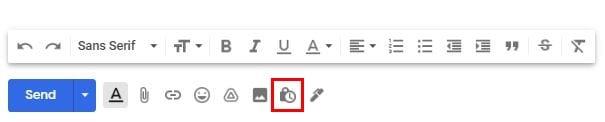
Ko kliknete nanj, morate nastaviti nekaj nastavitev. Na primer, morali boste izbrati, kdaj e-poštno sporočilo poteče, kliknite spustni meni za razpoložljivo možnost. Izberete lahko tudi, ali želite, da je geslo SMS ali ne. Ko končate, ne pozabite klikniti gumba Shrani.
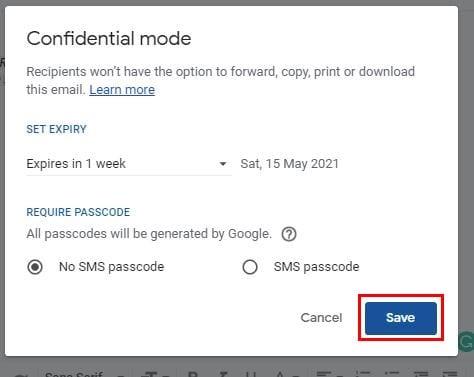
Če želite, da koda odpre e-pošto, poslano po e-pošti, boste morali vnesti njihovo telefonsko številko. Torej, preden pošljete vse, se prepričajte, da ste dvakrat preverili, ali ste vnesli pravo telefonsko številko. Opazili boste tudi, da je slog e-pošte. Če želite narediti kakršne koli spremembe, preden ga pošljete, morate klikniti možnost Uredi. Ali pa, če si premislite in ne želite, da e-pošta ostane zaupna, kliknite X.
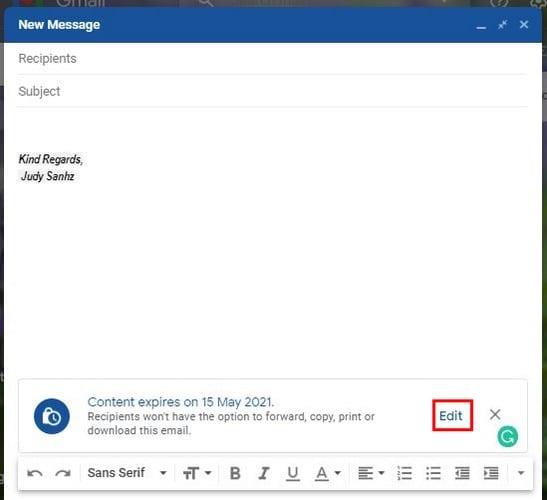
Če si kdaj premislite in želite preklicati to zaupno e-pošto, lahko. Poiščite e-pošto v mapi Prejeto ali pod Poslano. Ko najdete e-poštno sporočilo, ga kliknite, da ga odprete, in kliknite možnost Odstrani dostop in videli bi se sporočilo, ki vas obvešča, da je bilo dejanje zaključeno. Možnost, ki ste jo pravkar kliknili, se bo spremenila in pisalo: Obnovi dostop, če si kdaj premislite.
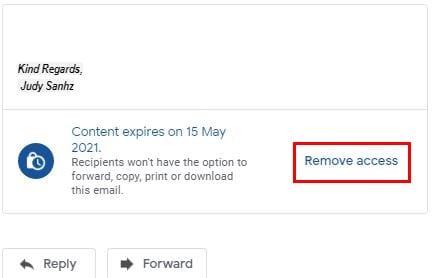
Enostavna naloga je tudi ustvarjanje zaupne e-pošte v napravi Android. Odprite aplikacijo Gmail in nato izberite sestavljanje. Ko ali preden vnesete potrebne podatke, kot sta prejemnik in zadeva, tapnite pike in izberite Zaupni način .
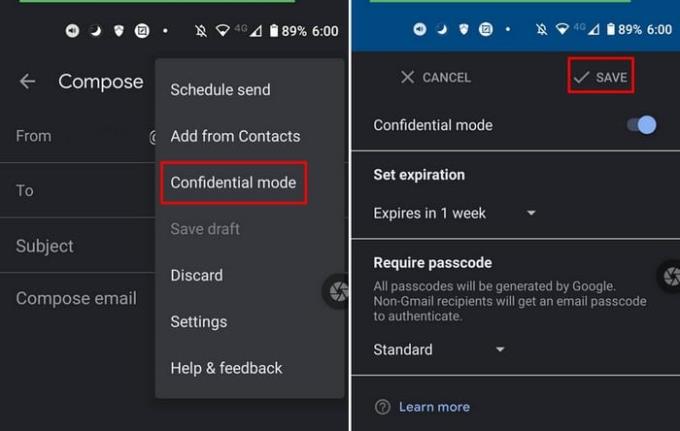
Tako kot v namiznem načinu boste morali tudi vnesti, koliko časa želite, da traja zaupno e-pošto. Ko končate, se ne pozabite dotakniti možnosti Shrani. Če se odločite, da prejemnik odpre e-pošto z geslom prek SMS-a in pozabite dodati telefonsko številko, boste prejeli naslednje sporočilo.
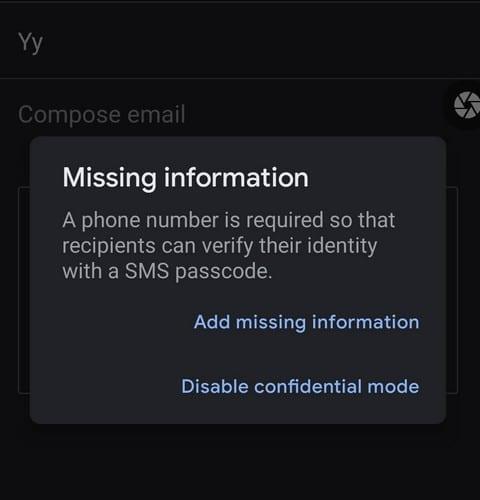
Izberete lahko, da v celoti onemogočite zaupni način ali pa se dotaknete možnosti Dodaj manjkajoče podatke in dodate telefonsko številko.
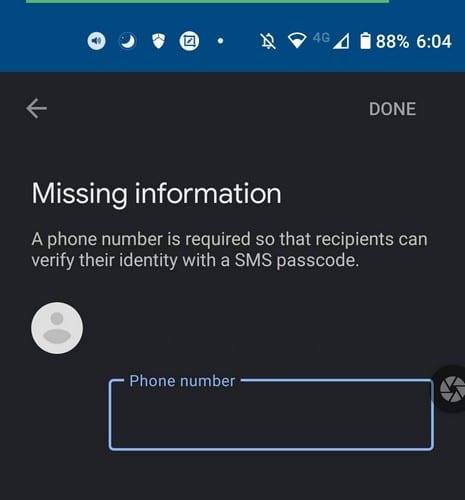
Ne skrbi; ne bo vam treba namestiti druge aplikacije za odpiranje zaupnih e-poštnih sporočil v Gmailu. Tovrstna e-poštna sporočila odprete kot vsako drugo e-pošto, vendar ne pozabite, da ima e-poštno sporočilo datum poteka. Če se tako odločite, si boste e-pošto ogledovali pozneje in pozneje. Datum poteka se vam bo prikradel in e-pošta ne bo več dostopna.
E-poštno sporočilo v zaupnem načinu vam ne bo omogočilo prenosa, posredovanja, lepljenja ali kopiranja e-pošte. Če poskušate dostopati do e-pošte, vendar se prikaže napaka, to pomeni, da je pošiljatelj preklical dostop. Edini način, kako si lahko ogledate e-pošto, je, da se obrnete na pošiljatelja in ga prosite, naj obnovi dostop do e-pošte.
Včasih se morate samo prepričati, da nekaterih stvari ni mogoče storiti, na primer posredovati nekaj, kar ste poslali po e-pošti. Z zaupnim načinom ste lahko prepričani, da nihče ne bo delil tega, kar ste poslali. Zahvaljujoč temu načinu ste lahko tudi prepričani, da imate nadzor nad tem, kdo lahko vidi vsebino, in da lahko kadar koli prekličete dostop. Kako koristen se vam zdi Gmailov zaupni način? Delite svoje misli v spodnjih komentarjih in ne pozabite deliti tega članka z drugimi na družbenih omrežjih.
Našli boste več razširitev za Gmail, ki bodo vašo upravljanje z elektronsko pošto naredile bolj produktivne. Tukaj so najboljše razširitve za Chrome za Gmail.
Vzdrževanje več e-poštnih nabiralnikov je lahko težavno, še posebej, če imate pomembna sporočila v obeh. To je težava, s katero se sooča veliko ljudi, če so v preteklosti odprli račune Microsoft Outlook in Gmail. S temi preprostimi koraki se boste naučili, kako sinhronizirati Microsoft Outlook z Gmailom na napravah PC in Apple Mac.
Ali uporabljate več Google računov na Androidu in PC-ju ter ne veste, kako spremeniti privzeti Google račun? Berite naprej, da se naučite skrivnih korakov.
Google Meet je odlična alternativa drugim aplikacijam za videokonference, kot je Zoom. Morda nima istih funkcij, vendar lahko še vedno uporabite druge odlične funkcije, kot so neomejena srečanja in zaslon za predogled videa in zvoka. Naučite se, kako začeti sejo Google Meet neposredno iz strani Gmail.
Uporabite Gmail kot varnostno kopijo za osebni ali profesionalni Outlook e-poštni predal? Naučite se, kako izvoziti kontakte iz Outlooka v Gmail za varnostno kopiranje kontaktov.
Preverite zgodovino aktivnosti prijave Gmail in si oglejte, katera e-poštna sporočila ste poslali ali izbrisali s pomočjo teh navodil za začetnike.
Precej preprosto je pridobiti vašo e-pošto iz računa Gmail, ne glede na to, ali je bila shranjena za kasnejšo uporabo ali poslana pomotoma. Preberite članek, če želite izvedeti korake, ki prikazujejo obnovitev na namizju in v mobilni aplikaciji.
Pošiljanje datotek prek e-poštnih prilog je precej pogosta stvar. Ne glede na to, ali gre za fotografije družinskemu članu ali pomemben dokument v službi, smo vsi poslali
Omogočite možnost hitrega razveljavitve poslanega sporočila v Gmailu s to redko znano funkcijo.
Kako povezati e-poštni odjemalec Microsoft Outlook 2016 z računom Google Gmail.
Ponujamo 3 načine za ogled namizne različice Gmaila v napravi Apple iOS.
Outlook je morda pravi način za Android, vendar ni vedno najboljša izkušnja. Zato vas prosimo, da sledite, ko bom razlagal, kako lahko to storite za bolj intuitivno izkušnjo v Androidu.
Nikoli ne morete biti preveč previdni, ko gre za spletno varnost. Nevarnosti je toliko, da je nujno sprejeti vse potrebno
Neprejemanje e-pošte je lahko za nekatere uničujoče, še posebej, če redno prejemate pomembna službena e-poštna sporočila. Morate popraviti in hitro. Včasih
Poskrbite, da bodo e-poštna sporočila varnejša, zahvaljujoč Gmailovemu zaupnemu načinu. Tukaj je, kako ga uporabite in odprete.
Kako prikazati in skriti Gmailove mape, ki se prikažejo v levem meniju.
Če ne prejemate svojih e-poštnih sporočil, so lahko različne rešitve za njihovo popravilo. Tukaj je nekaj metod, ki jih lahko poskusite.
Podobno kot lahko uporabljate Google Meet v Gmailu, vam Zoom omogoča tudi začetek in načrtovanje sestankov ter skupno rabo vsebine neposredno iz vašega Gmail računa. Naslednji vodnik vam bo pomagal omogočiti Zoom on ...
Naučite se blokirati ali odblokirati e-poštni naslov v Gmailu, da preprečite pošiljanje vsiljene pošte.
Naučite se trika, kako zahtevati potrdilo o branju za e-poštna sporočila, ki jih pošljete iz svojega Gmail računa.
Po rootanju telefona Android imate poln dostop do sistema in lahko zaženete številne vrste aplikacij, ki zahtevajo root dostop.
Gumbi na vašem telefonu Android niso namenjeni le prilagajanju glasnosti ali prebujanju zaslona. Z nekaj preprostimi nastavitvami lahko postanejo bližnjice za hitro fotografiranje, preskakovanje skladb, zagon aplikacij ali celo aktiviranje funkcij za nujne primere.
Če ste prenosnik pozabili v službi in morate šefu poslati nujno poročilo, kaj storiti? Uporabite pametni telefon. Še bolj sofisticirano pa je, da telefon spremenite v računalnik za lažje opravljanje več nalog hkrati.
Android 16 ima pripomočke za zaklenjen zaslon, s katerimi lahko po želji spremenite zaklenjen zaslon, zaradi česar je zaklenjen zaslon veliko bolj uporaben.
Način slike v sliki v sistemu Android vam bo pomagal skrčiti videoposnetek in si ga ogledati v načinu slike v sliki, pri čemer boste videoposnetek gledali v drugem vmesniku, da boste lahko počeli druge stvari.
Urejanje videoposnetkov v sistemu Android bo postalo enostavno zahvaljujoč najboljšim aplikacijam in programski opremi za urejanje videoposnetkov, ki jih navajamo v tem članku. Poskrbite, da boste imeli čudovite, čarobne in elegantne fotografije, ki jih boste lahko delili s prijatelji na Facebooku ali Instagramu.
Android Debug Bridge (ADB) je zmogljivo in vsestransko orodje, ki vam omogoča številne stvari, kot so iskanje dnevnikov, namestitev in odstranitev aplikacij, prenos datotek, root in flash ROM-e po meri ter ustvarjanje varnostnih kopij naprav.
Z aplikacijami s samodejnim klikom. Med igranjem iger, uporabo aplikacij ali opravil, ki so na voljo v napravi, vam ne bo treba storiti veliko.
Čeprav ni čarobne rešitve, lahko majhne spremembe v načinu polnjenja, uporabe in shranjevanja naprave močno vplivajo na upočasnitev obrabe baterije.
Telefon, ki ga mnogi trenutno obožujejo, je OnePlus 13, saj poleg vrhunske strojne opreme premore tudi funkcijo, ki obstaja že desetletja: infrardeči senzor (IR Blaster).



























